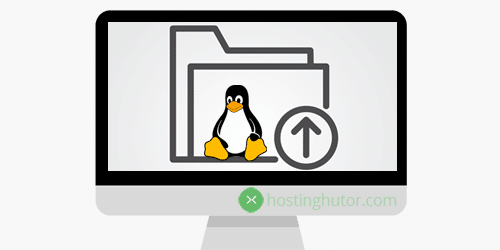Dosya Aktarım Protokolü anlamına gelen FTP, bir ağdaki bilgisayarlar arasında dosya aktarımı için temel bir araçtır. Linux bağlamında, FTP komut satırı yardımcı programı dosya aktarımlarını kolaylaştırmada çok önemli bir rol oynar. Bu makale, Linux'ta FTP Komutu dünyasını ele alacak, kullanımlarını, çalışma ilkelerini ve proxy sunucuların yeteneklerini geliştirmedeki önemli rolünü keşfedecek.
FTP Komutu (Linux) Ne İçin Kullanılır ve Nasıl Çalışır?
FTP Komutunun Kullanım Alanları (Linux):
FTP Komutu (Linux), öncelikle yerel bir makine ile uzak bir sunucu arasında dosya aktarımına odaklanan, çeşitli kullanım durumlarına sahip çok yönlü bir araçtır. İşte bazı yaygın senaryolar:
-
Dosyaları İndirme: FTP, kullanıcıların dosyaları uzak bir sunucudan yerel makinelerine indirmelerine olanak tanır. Bu özellikle uzak sunucularda barındırılan yazılım, belge veya medya dosyalarının edinilmesinde kullanışlıdır.
-
Dosyaları Yükleme: Bunun tersine, kullanıcılar yerel makinelerinden uzaktaki bir sunucuya dosya yükleyebilirler. Bu, web geliştiricileri için çok önemlidir çünkü web sitelerini ve içerik güncellemelerini yayınlamalarına olanak tanır.
-
Dosya yönetimi: FTP, kullanıcıların uzak sunucularda temel dosya yönetimi görevlerini gerçekleştirmesine olanak tanır. Uzak sunucudaki dosyaları ve dizinleri oluşturabilir, silebilir, yeniden adlandırabilir veya taşıyabilirsiniz.
FTP Komutu (Linux) Nasıl Çalışır:
FTP istemci-sunucu modelinde çalışır. İstemci, genellikle Linux makineniz, uzak bir FTP sunucusuna bağlantı başlatır. FTP Komutunun nasıl çalıştığına ilişkin basitleştirilmiş, adım adım bir süreç aşağıda verilmiştir:
-
Bağlantı kuruluyor: İstemci, sunucunun IP adresini veya ana bilgisayar adını kullanarak FTP sunucusuyla bağlantı kurar. FTP için varsayılan bağlantı noktası 21'dir.
-
Kimlik doğrulama: Kullanıcılar, sunucuda kimlik doğrulaması yapmak için kimlik bilgilerini (kullanıcı adı ve parola) sağlar. Bazı FTP sunucuları anonim erişimi de destekleyebilir.
-
Dizinlerde Gezinme: Kimlik doğrulaması yapıldıktan sonra kullanıcılar, aktarmak istedikleri dosyaları bulmak için uzak sunucunun dizin yapısında gezinebilirler.
-
Dosyaları Aktarma: FTP iki dosya aktarım modunu destekler: ikili ve ASCII. İkili mod, görüntüler ve yürütülebilir dosyalar gibi metinsel olmayan dosyalar için kullanılırken, ASCII modu düz metin dosyaları içindir.
-
Bağlantının Kapatılması: Dosyaları aktardıktan veya diğer işlemleri gerçekleştirdikten sonra, kaynakları boşaltmak için bağlantı kapatılabilir.
FTP Komutu (Linux) için Neden Proxy'ye İhtiyacınız Var?
Proxy sunucuları, FTP Komutunun (Linux) işlevselliğini ve güvenliğini arttırmada hayati bir rol oynar. Proxy'ye ihtiyaç duymanızın temel nedenleri şunlardır:
-
Gelişmiş Gizlilik: Proxy sunucusu kullanmak IP adresinizi gizleyerek uzak sunucuların etkinliklerinizi kaynak makinenize kadar izlemesini zorlaştırır. Bu, dosya aktarımları sırasında gizliliğin korunması açısından çok önemlidir.
-
Kısıtlamaları Aşmak: Bazı FTP sunucuları belirli coğrafi bölgelere erişimi kısıtlayabilir. Proxy sunucusu, bağlantınızı erişime izin verilen bir konuma yönlendirerek bu tür kısıtlamaları atlamanıza yardımcı olabilir.
-
Geliştirilmiş Performans: Proxy'ler sık erişilen dosyaları önbelleğe alabilir, uzak sunucudaki yükü azaltabilir ve özellikle tekrarlanan görevler için dosya aktarımlarını hızlandırabilir.
-
Güvenlik: Proxy'ler, gelen ve giden trafiği kötü amaçlı yazılımlara veya yetkisiz erişim girişimlerine karşı inceleyerek ek bir güvenlik katmanı görevi görebilir.
FTP Komutu ile Proxy Kullanmanın Avantajları (Linux)
FTP Komutu (Linux) ile bir proxy sunucusu kullanmak çeşitli avantajlar sunar:
-
Anonimlik: Gerçek IP adresiniz gizli kalır, kimliğiniz korunur ve potansiyel takip engellenir.
-
Coğrafi Esneklik: Proxy'ler farklı bölgelerde bulunan FTP sunucularına erişim sağlayarak bölgesel kısıtlamaları atlamanıza olanak tanır.
-
Yük dengeleme: Proxy'ler trafiği birden fazla sunucuya dağıtarak dosya aktarım hızlarını optimize edebilir.
-
Güvenlik: Proxy'ler kötü amaçlı trafiği filtreleyebilir ve makineniz ile potansiyel olarak zararlı sunucular arasında bir tampon görevi görebilir.
-
Günlüğe Kaydetme ve İzleme: Proxy'ler genellikle FTP etkinliklerinin ayrıntılı günlüklerini sağlayarak sorun gidermeye ve uyumluluğa yardımcı olur.
FTP Komutu (Linux) için Ücretsiz Proxy Kullanmanın Sonuçları Nelerdir?
Ücretsiz proxy'ler cazip görünse de, özellikle FTP Komutu (Linux) kullanıcıları için bazı dezavantajlara sahiptirler:
| Ücretsiz Proxy'lerin Eksileri |
|---|
| 1. Güvenilmez Performans: Ücretsiz proxy'ler yavaş ve güvenilmez olabilir, bu da dosya aktarımlarının sinir bozucu derecede yavaş olmasına neden olabilir. |
| 2. Sınırlı Yerler: Ücretsiz proxy'ler genellikle sınırlı sunucu konumlarına sahiptir ve bu da coğrafi kısıtlamaları atlama yeteneğinizi kısıtlar. |
| 3. Güvenlik riskleri: Bazı ücretsiz proxy'ler etkinliklerinizi günlüğe kaydedebilir veya trafiğinize reklamlar enjekte ederek güvenliğinizi ve gizliliğinizi tehlikeye atabilir. |
| 4. Bant Genişliği Sınırları: Birçok ücretsiz proxy, bant genişliği sınırlamaları uygulayarak büyük dosya aktarımlarını engeller. |
| 5. Destek yok: Ücretsiz proxy'ler genellikle müşteri desteği sunmaz ve sorun çıkması durumunda sizi kendi başınıza bırakır. |
FTP Komutu (Linux) için En İyi Proxy'ler Nelerdir?
FTP Komutu (Linux) için bir proxy seçerken şu faktörleri göz önünde bulundurun:
-
Ücretli ve Ücretsiz: Güvenilirlik, güvenlik ve destek sağlamak için saygın, ücretli bir proxy hizmetini tercih edin.
-
Sunucu Konumları: Erişmeniz gereken bölgelerde sunucuları olan bir proxy hizmeti seçin.
-
Bant genişliği: Proxy'nin dosya aktarım ihtiyaçlarınızı karşılamak için yeterli bant genişliği sunduğundan emin olun.
-
Güvenlik özellikleri: Kötü amaçlı yazılımlara karşı şifreleme ve koruma sunan proxy'leri arayın.
-
Müşteri desteği: Herhangi bir soruna yardımcı olmak için duyarlı müşteri desteğine sahip bir sağlayıcı seçin.
Bazı popüler proxy sağlayıcıları arasında Oxylabs, Luminati ve Smartproxy bulunur.
FTP Komutu (Linux) için Proxy Sunucusu Nasıl Yapılandırılır?
FTP Komutu (Linux) için bir proxy sunucusunun yapılandırılması, FTP istemcinizdeki proxy ayarlarının belirtilmesini içerir. İşte genel bir rehber:
-
Bir FTP İstemcisi yükleyin: Henüz bir tane yoksa FileZilla veya lftp gibi uygun bir FTP istemcisi yükleyin.
-
Proxy Ayarlarına Erişim: FTP istemcinizde proxy ayarlarını bulun. Bu genellikle bağlantı veya ağ ayarlarındadır.
-
Proxy Ayrıntılarını Girin: Proxy sunucusunun IP adresini veya ana bilgisayar adını, bağlantı noktası numarasını ve gerekli tüm kimlik doğrulama bilgilerini sağlayın.
-
Bağlantıyı Test Edin: FTP istemcinizin, bir dosya aktarımı başlatarak uzak sunucuya proxy aracılığıyla bağlanabildiğini doğrulayın.
-
FTP Modunu Ayarlayın: FTP istemcinizin, dosyalarınız için uygun aktarım moduna (ikili veya ASCII) ayarlandığından emin olun.
Bu adımları izleyerek, FTP Komutu (Linux) deneyiminizi geliştirmek, dosya aktarımlarınızda güvenliği ve verimliliği artırmak için proxy sunucuların gücünden yararlanabilirsiniz.